
Оновлення для творців Windows 10 додав нову функцію прямої трансляції ігор. Ви можете транслювати свій ігровий процес у режимі реального часу своїм друзям без будь-якого додаткового програмного забезпечення.
Ця функція використовує Microsoft Змішувач сервіс, який спочатку називався Beam, разом із вашим Тег геймерів Xbox . На жаль, це не може передати на Twitch для цього вам все одно знадобиться програмне забезпечення третьої сторони .
Перший: налаштуйте налаштування трансляції ігор
ПОВ'ЯЗАНІ: Як транслювати ПК-ігри на Twitch за допомогою OBS
Перш ніж розпочати пряму трансляцію, ви можете налаштувати параметри трансляції ігор, перейшовши до Налаштування> Ігри> Трансляція в Windows.
Налаштування за замовчуванням повинні працювати нормально, але ваш мікрофон і веб-камера за замовчуванням вимкнені і не будуть включені в потік. Ось що роблять різні варіанти:
- Записуйте аудіо, коли я транслюю : Звук гри транслюється, лише якщо ви ввімкнули цю опцію. Якщо вимкнути цю опцію, ви просто транслюватимете беззвучне відео.
- Якість звуку : Виберіть різні рівні якості звуку для вашого потоку, якщо ви записуєте звук. Ми рекомендуємо використовувати варіант за замовчуванням 128 кбіт / с, оскільки він забезпечує хороший компроміс між вимогами до якості та пропускної здатності.
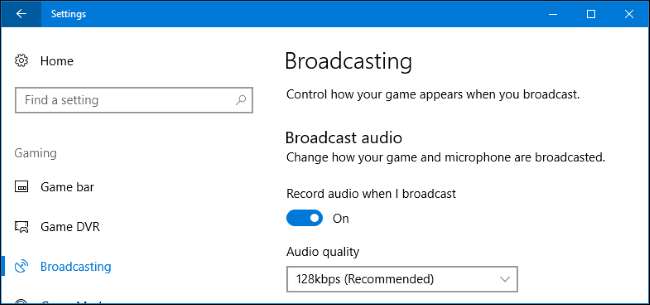
- Увімкніть мікрофон, коли я транслюю : Увімкніть цю опцію, щоб Windows додавала звук з мікрофона у ваш потік. Ви можете говорити, і ваші глядачі почують ваш голос.
- Використовуйте автоматичне придушення луни : Windows автоматично намагається скасувати луну з вашого мікрофона, якщо увімкнути цю опцію.
- Гучність мікрофона і Системний обсяг : Відрегулюйте ці повзунки, щоб контролювати гучність звуку з вашого мікрофона та гри.

- Трансляція лише звуку гри : Це ввімкнено за замовчуванням, і Windows призводить до трансляції лише аудіо з гри, у яку ви граєте, а також будь-яке аудіо з вашого мікрофона, якщо це ввімкнено. Вимкніть це, і Windows буде транслювати весь звук, що відтворюється на вашому ПК.
- Мова мовлення : Цей параметр дозволяє вказати мову, на якій ви будете транслювати, щоб глядачі могли знаходити потоки на своїй мові.
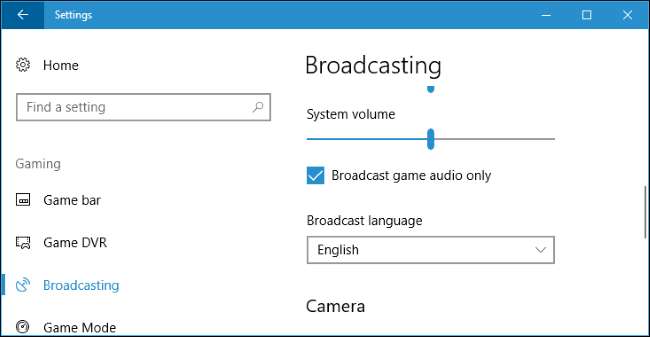
- Використовуйте камеру, коли я транслюю : Увімкніть цю опцію, щоб Windows додавала ескіз відео з веб-камери до потоку, дозволяючи глядачам бачити вас.
- Камера : Виберіть пристрій веб-камери, який ви хочете використовувати.
- Захоплення курсору миші у трансляціях : Виберіть, чи повинен курсор миші бути видимим у потоці.
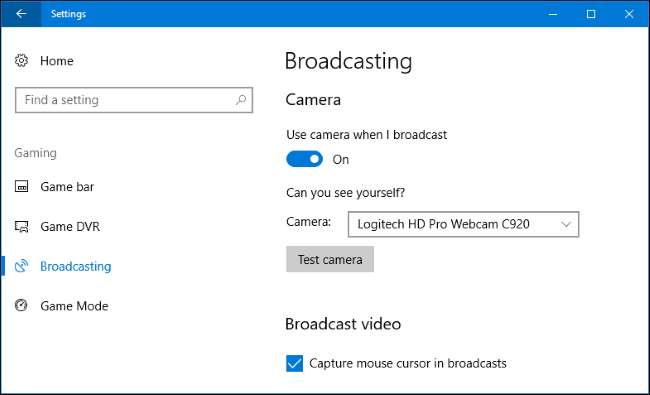
Почніть мовлення
ПОВ'ЯЗАНІ: Як записати ігровий процес на ПК за допомогою ігрового відеореєстратора та ігрової панелі Windows 10
Щоб розпочати трансляцію, запустіть гру, в яку хочете зіграти, а потім натисніть Windows + G, щоб відкрити ігровий бар . Натисніть кнопку «Трансляція» на ігровій панелі. Ви також можете натиснути Windows + Alt + B, щоб негайно активувати цю функцію.
Ці гарячі клавіші можна налаштувати на панелі Налаштування> Ігри> Ігрова панель.
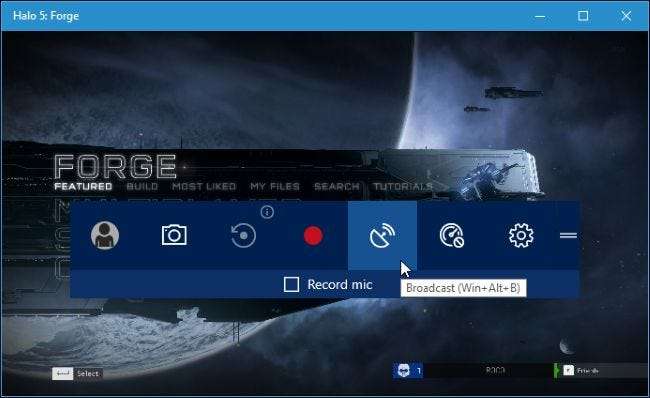
З'явиться діалогове вікно налаштування трансляції. Вам показали свій тег гравця Xbox Live і ваш канал Mixer. Ви також можете вибрати, чи включати сюди аудіо з мікрофона та відео з веб-камери. Щоб переглянути адресу вашого каналу, де інші люди можуть вас дивитись, натисніть посилання “Ваш канал”. Відкриється веб-сторінка вашого каналу, якою ви зможете поділитися з ким завгодно.
Щоб розпочати трансляцію, натисніть «Почати трансляцію».
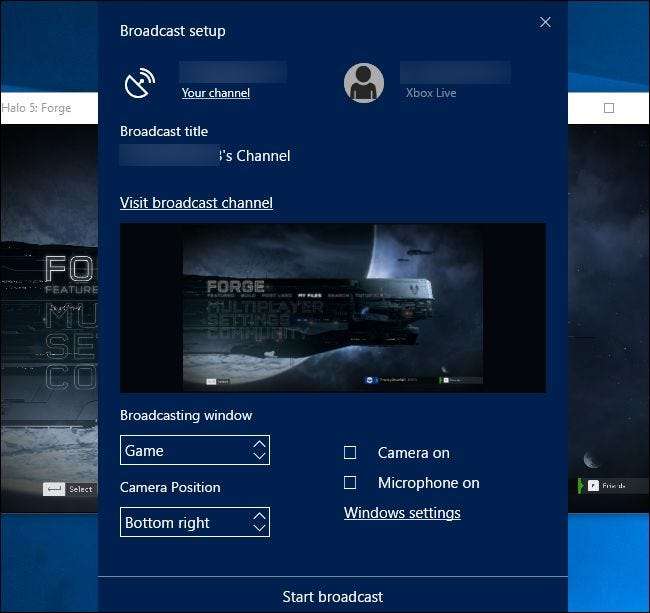
Під час трансляції ви побачите вікно стану над грою.
Зліва направо індикатори стану підтверджують, що ви записуєте в прямому ефірі, показують кількість переглядачів, які у вас є на даний момент, і підраховують, скільки часу ви транслювали. Кнопки дозволяють призупинити та відновити трансляцію, зупинити трансляцію, увімкнути або вимкнути мікрофон та увімкнути або вимкнути веб-камеру. Дві останні кнопки дозволяють переглядати повідомлення чату, пов’язані з вашим каналом, і перетягувати вікно стану в інше місце на екрані.
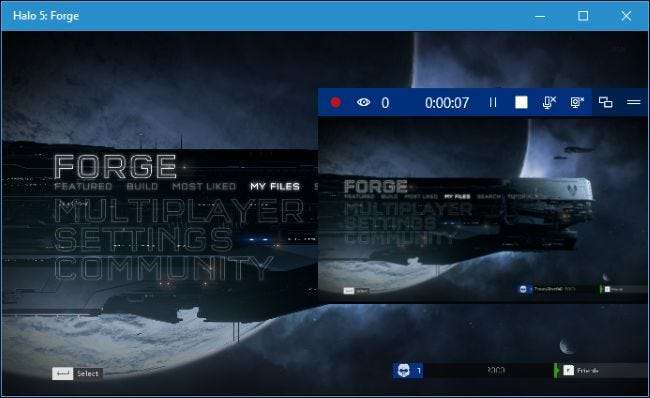
Поділіться своєю трансляцією
Ви можете переглянути веб-адресу вашого каналу Mixer, натиснувши посилання “Ваш канал” у діалоговому вікні налаштування трансляції. Ваш канал має те саме ім'я, що і назва вашого ігрового тегу Xbox. Отже, натиснувши посилання, ви потрапите на сторінку з такою адресою:
https://mixer.com/
ваш_xbox_gamertag
.
Дайте цю адресу своїм друзям або будь-кому іншому, з ким ви хочете поділитися своїм ігровим процесом. Кожен, хто відвідує сторінку, може дивитись ваш ефір у прямому ефірі та спілкуватися в чаті з іншими глядачами.
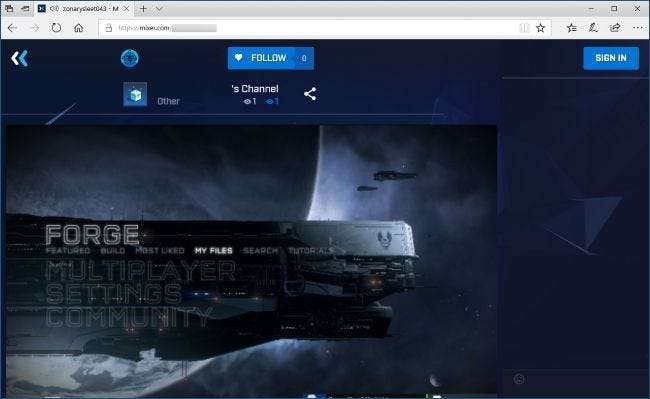
Змішувач Microsoft ще не настільки повнофункціональний, як сторонній варіант, як Twitch. Хоча Microsoft однозначно хоче, щоб Mixer був місцем призначення, більшість людей шукає речі для перегляду на Twitch або YouTube Live. Але Mixer працює добре і вбудований прямо в Windows 10, тому початківцям стримерам дуже зручно починати трансляцію.
Підтримка трансляції на Mixer також вбудована в Xbox One. Під час гри, натисніть кнопку Xbox на контролері та перейдіть до Broadcast and Capture> Broadcast> Start broadcast, щоб розпочати.







